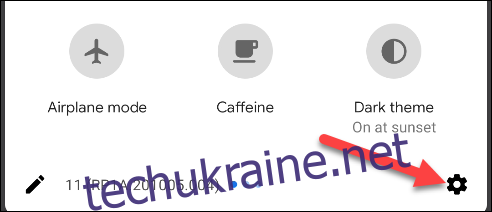Якщо ви використовуєте телефон або планшет Android, ви знаєте, що ваш обліковий запис Google тісно інтегрований з досвідом. Обліковий запис за замовчуванням вирішує, як ви входите в багато програм, особливо в програми Google. Ми покажемо вам, як це змінити.
Хоча на пристрій Android легко додати кілька облікових записів Google, встановити один обліковий запис «за замовчуванням» громіздко. Обліковий запис за замовчуванням — це той обліковий запис, у який ви ввійшли під час першого налаштування пристрою. Це означає, що щоб змінити його, вам потрібно вийти з облікових записів.
Скажімо, ви ввійшли в два облікові записи Google на своєму пристрої Android. По-перше, вам потрібно вийти з поточного облікового запису за замовчуванням. Це підвищить другий обліковий запис до місця за замовчуванням, тоді ви зможете знову ввійти в перший обліковий запис. Давай зробимо це.
Щоб почати, проведіть пальцем вниз від верхньої частини екрана смартфона або планшета Android (один або двічі залежно від виробника), а потім торкніться значка шестірні, щоб відкрити меню «Налаштування».
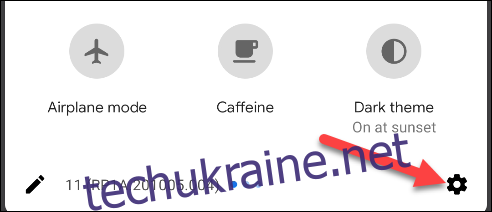
Прокрутіть вниз список налаштувань і виберіть «Google».
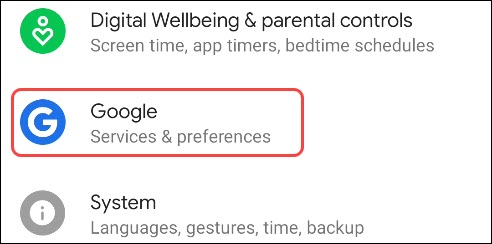
Ваш обліковий запис Google за замовчуванням відображатиметься у верхній частині екрана. Виберіть піктограму зі стрілкою спадного меню під своїм іменем, щоб відкрити список облікових записів.
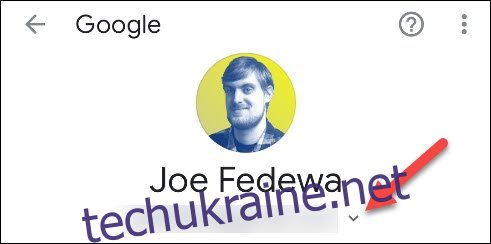
Далі торкніться «Керувати обліковими записами на цьому пристрої».
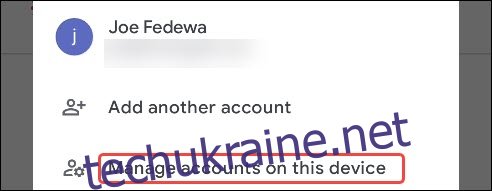
Тепер ви побачите список усіх облікових записів, у які ви ввійшли на своєму пристрої. Знайдіть свій обліковий запис Google за замовчуванням і виберіть його.
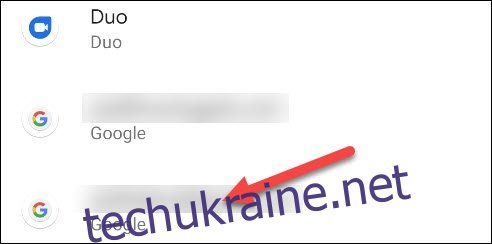
Торкніться «Видалити обліковий запис».
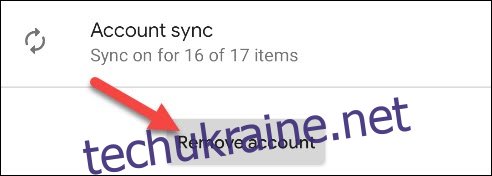
Важливо пам’ятати, що видалення облікового запису призведе до видалення всіх повідомлень, контактів та інших пов’язаних даних на вашому телефоні або планшеті Android. На щастя, частина цих даних зберігається у вашому обліковому записі, і вони будуть відновлені, коли ви знову ввійдете.
Торкніться «Видалити обліковий запис» у спливаючому повідомленні з підтвердженням, якщо ви з цим влаштовуєте.
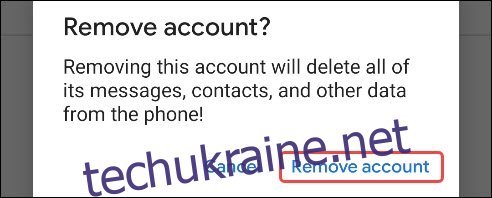
Обліковий запис буде видалено зі списку та вашого пристрою. Торкніться стрілки назад у верхньому лівому куті, щоб повернутися до налаштувань Google.
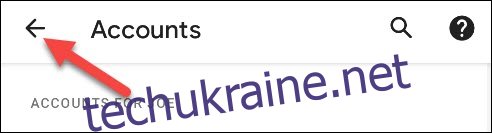
Щоб відкрити список облікових записів, ще раз виберіть піктограму зі стрілкою, що випадає поруч зі своїм іменем. Цього разу торкніться «Додати інший обліковий запис».
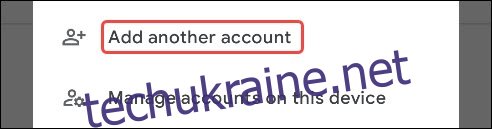
Після того, як ви підтвердите, що це ви, за допомогою відбитка пальця або пароля, з’явиться сторінка входу в Google. Дотримуйтесь інструкцій на екрані та введіть свої облікові дані для облікового запису, який ви хочете додати.
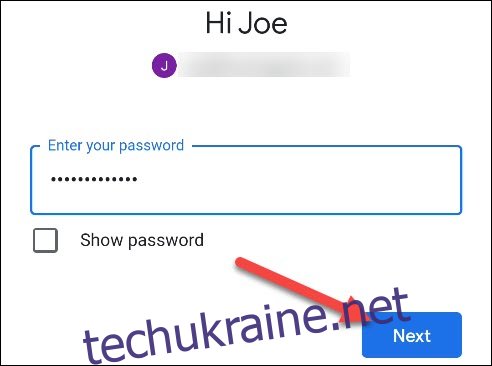
Імпорт вашого облікового запису може зайняти кілька хвилин. Після завершення ви отримаєте новий обліковий запис Google за замовчуванням на своєму смартфоні або планшеті Android!